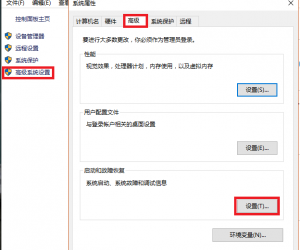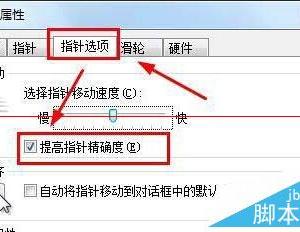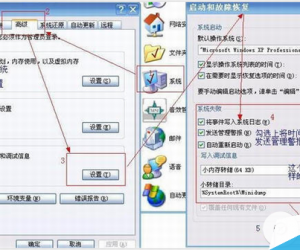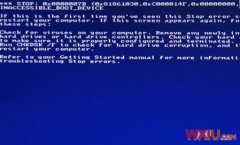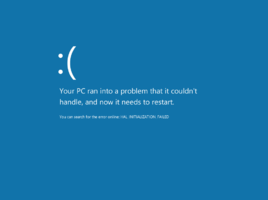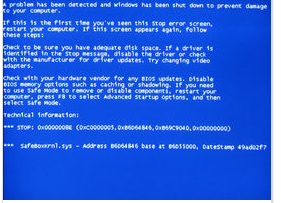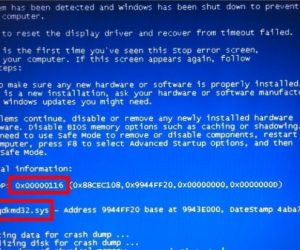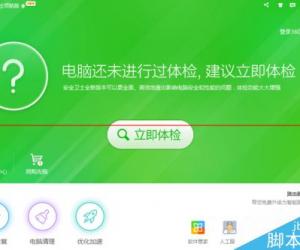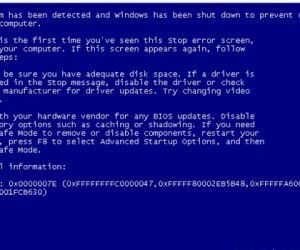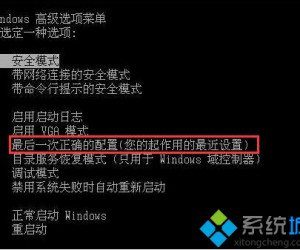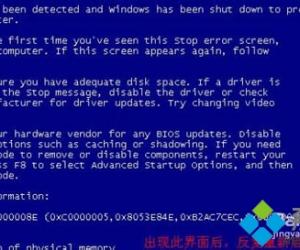电脑安装系统出现蓝屏代码0x000007b怎么办 蓝屏代码0x000007b的修复教程
发布时间:2017-04-12 11:42:45作者:知识屋
电脑安装系统出现蓝屏代码0x000007b怎么办 蓝屏代码0x000007b的修复教程 现在安装系统很简单了,只要一个U盘就可以为你的电脑安装系统了,不像之前一样安装一个系统要很久,现在分分钟就搞定了。不过,有用户在安装完系统重启电脑后,出现了蓝屏代码,错误代码为0x000007b。怎么办?那要如何解决这样的问题?现在小编就和大家说一下电脑安装系统出现蓝屏代码0x000007b的解决方法。
步骤如下:
一、各种电脑进入BIOS的方式都是不一样的,下面是一些机型进入BIOS的方法:
1、台式机
Award BIOS:按“Ctrl+Alt+Esc”
AMI BIOS:按“Del或Esc”
COMPAQ BIOS:屏幕右上角出现光标 时按“F10”
AST BIOS:按“Ctrl+Alt+Esc”。

2、。笔记本
IBM:按“F1”
Toshiba:按“F1”
HP:按“F2”
SONY:按“F2”
Dell:按“F2”
Acer:按“F2”
Fujitsu:按“F2”
Compaq:按“F10”

二、BIOS设置:
1、进入BIOS后在出现的界面找到“Configuration”选项单击,用上下箭头切换到“SATA MODE”,回车选择“IDE或者ATA”。

2、现在用上下键切换到“Graphic Device”,回车选择“Discrete Graphic”。

3、现在按住“F10”保存并退出,然后重新安装系统即可。
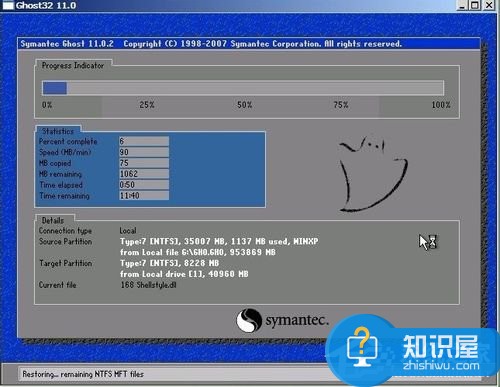
关于电脑安装系统出现蓝屏代码0x000007b的解决方法就给你们详细介绍到这里了;如有遇到和上述一样问题的用户,不妨试一下上述的方法,也许能够帮你解决问题啊!
知识阅读
-
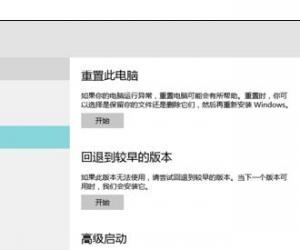
升级Win10后系统蓝屏或无限重启的解决方法 升级Win10一直蓝屏重启怎么办
-
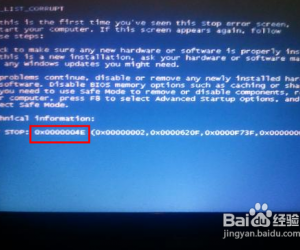
电脑经常蓝屏重启怎么办 电脑经常蓝屏重启解决方法
-
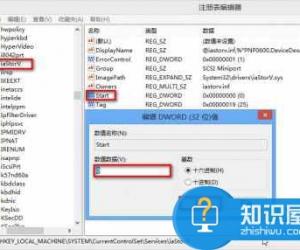
更改SATA模式后win7蓝屏代码0x0000007b怎么办 更改SATA模式后win7蓝屏代码0x0000007b解决方法
-

KB2839229微软补丁导致的电脑蓝屏解决办法
-

电脑开机进入系统后蓝屏怎么办 电脑一开机就蓝屏的解决方法
-

atikmpagsys出错导致蓝屏怎么处理 atikmpagsys出错导致蓝屏的修复步骤
-
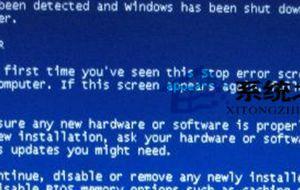
Win7蓝屏错误代码0x000000001e怎么办 解决Win7蓝屏错误代码0x000000001e的方法
-
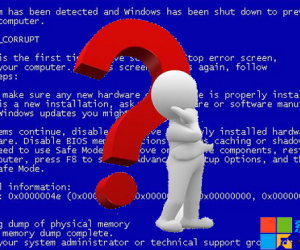
灰尘引起的蓝屏怎么解决 电脑蓝屏故障解决大全
-
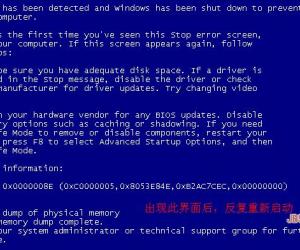
Win7电脑开机蓝屏重启解决方法 怎么解决开机电脑蓝屏
-
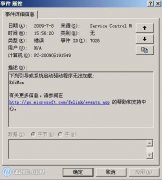
蓝屏代码0x0000007e是什么意思 怎么解决
软件推荐
更多 >-
1
 电脑连不上网怎么办?电脑宽带报错提示大全详解!
电脑连不上网怎么办?电脑宽带报错提示大全详解!2013-11-13
-
2
电脑蓝屏C000021a{Fatal System Error},错误代码C000021a的解决办法!
-
3
电脑蓝屏代码大全[DNJSB.COM整理]
-
4
电脑蓝屏 错误提示STOP:ox0000007B……
-
5
阻止Windwos XP系统蓝屏的几大绝招
-
6
解读Windows蓝屏代码 了解故障起因
-
7
win8.1蓝屏显示critical structure corruption(ntfs.sys) 的解决办法
-
8
电脑蓝屏自动重启怎么解决,电脑蓝屏自动重启怎么办
-
9
电脑蓝屏出现的代码是什么意思?电脑蓝屏了怎样解决?
-
10
电脑蓝屏代码大全找出电脑蓝屏的原因